-
Shell编程从看懂到看开①(Shell概述、变量、运算符、条件判断)
Shell概述
Shell 是一个用 C 语言编写的程序,它是用户使用 Linux 的桥梁。Shell 既是一种命令语言(可以理解为命令行解释器),又是一种程序设计语言。

Shell 是指一种应用程序,这个应用程序提供了一个界面,用户通过这个界面访问操作系统内核的服务。
Ken Thompson 的 sh 是第一种 Unix Shell,Windows Explorer 是一个典型的图形界面 Shell。
Shell 脚本(shell script),是一种为 shell 编写的脚本程序。shell 和 shell script 是两个不同的概念,业界所说的 shell 通常都是指 shell 脚本。
Shell环境
Shell 编程跟 JavaScript、php 编程一样,只要有一个能编写代码的文本编辑器和一个能解释执行的脚本解释器就可以了。
Linux 的 Shell 种类众多,常见的有:
- Bourne Shell(/usr/bin/sh或/bin/sh)
- Bourne Again Shell(/bin/bash)
- C Shell(/usr/bin/csh)
- K Shell(/usr/bin/ksh)
- Shell for Root(/sbin/sh)
- ……
我们这里使用的是 Bash,也就是 Bourne Again Shell,由于易用和免费,Bash 在日常工作中被广泛使用。同时,Bash 也是大多数Linux 系统默认的 Shell。
主要功能(优势):
- 命令编修功能(history)
- 命令与文件补全功能(tab)
- 命令别名设定功能(alias)
- 工作控制、前景背景控制(jobs)
- 程序化脚本(shell scripts)
- 通配符:(Wildcard)
在一般情况下,人们并不区分
Bourne Shell和Bourne Again Shell,所以,像 #!/bin/sh,它同样也可以改为 #!/bin/bash。[root@hadoop101 bin]$ ll | grep bash -rwxr-xr-x. 1 root root 941880 5 月 11 2016 bash lrwxrwxrwx. 1 root root 4 5 月 27 2017 sh -> bash- 1
- 2
- 3
#!告诉系统其后路径所指定的程序即是解释此脚本文件的 Shell 程序。为了方便shell的操作,bash内建了很多指令,比如cd、umask等等。可以通过type指令查看指令类型:
语法格式:
type [-tpa] name- 1
不加任何选项或参数时,type会显⽰出name是外部命令还是bash內建命令;
选项解释:
- -t: 显⽰命令的意义;
- -p: 如果name为外部命令,则显⽰完整⽂件名;
- -a: 根据PATH变量,将所有含有name的命令都进⾏罗列,包括别名。
file表示为外部命令;alias表示该命令为命令别名所配置的名称;builtin表示该命令为bash內建命令。
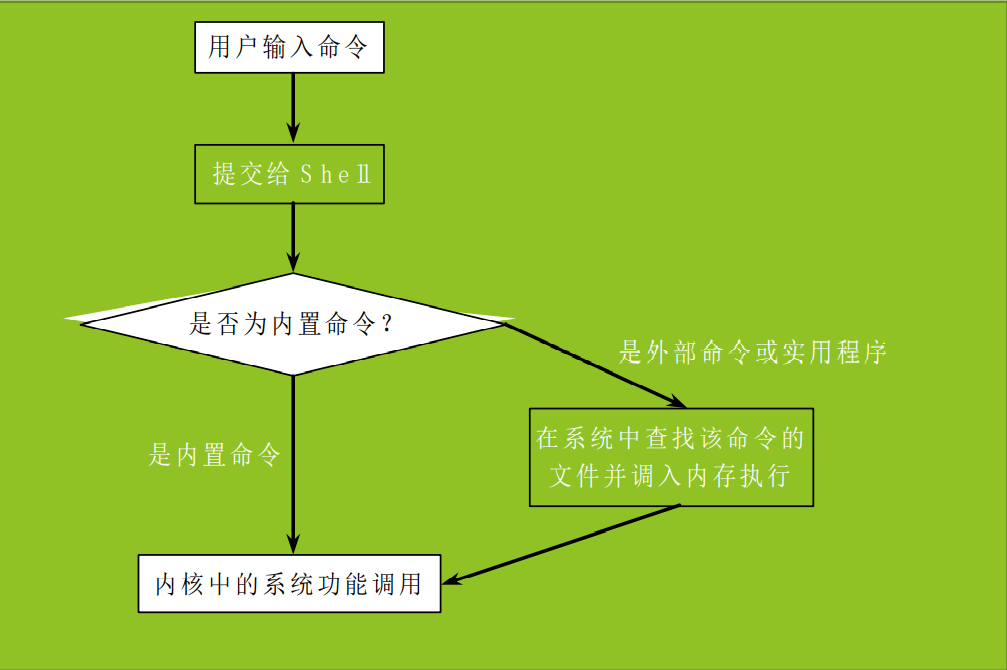
什么是shell脚本
Shell的作用是解释执行用户的命令,用户输入一条命令,Shell就解释执行一条,这种方式称为交互式(Interactive),Shell还有一种执行命令的方式称为批处理,用户事先写一个Shell脚本(Script),其中有很多条命令,让Shell一次把这些命令执行完,而不必一条一条地敲命令。
shell脚本是以行为单位执行的,在执行脚本的时候会分解成一行一行依次执行。脚本通常以sh为扩展名,包含的成分主要有注释、命令、Shell变量和流程控制语句。其中:
- ① 注释。用于对脚本进行解释和说明,在注释行的前要加上“#”
- ② 命令。在Shell脚本中可以出现任何在交互方式下使用的命令。
- ③ Shell变量。Shell支持具有字符串值的变量。
- ④ 流程控制。主要为一些用于流程控制的内部命令。
Shell脚本用途
- 自动化管理的重要依据(硬件状态、流量追踪、软件更新)
- 追踪与管理系统重要工作
- 连续指令单一化
- 简单的数据处理
- 跨平台支持且易学习
缺点:执行效率低
Shell 脚本入门
需求:创建一个 Shell 脚本,输出 helloworld
打开文本编辑器(可以使用 vi/vim 命令来创建文件),新建一个文件 test.sh,扩展名为 sh(sh代表shell),扩展名并不影响脚本执行,见名知意就好,如果你用 php 写 shell 脚本,扩展名就用 php 好了。
输入一些代码,第一行一般是这样:
#!/bin/bash echo "Hello World !"- 1
- 2
脚本的常用执行方式:
- 第一种:采用 bash 或 sh+脚本的相对路径或绝对路径(不用赋予脚本+x 权限)
- 第二种:采用输入脚本的绝对路径或相对路径执行脚本(必须具有可执行权限+x)
第一种:采用 bash 或 sh+脚本的相对路径或绝对路径(不用赋予脚本+x 权限)
sh+脚本的相对路径
[root@hadoop101 shells]$ sh ./helloworld.sh Helloworld- 1
- 2
sh+脚本的绝对路径
[root@hadoop101 shells]$ sh /home/root/shells/helloworld.sh helloworld- 1
- 2
bash+脚本的相对路径
[root@hadoop101 shells]$ bash ./helloworld.sh Helloworld- 1
- 2
bash+脚本的绝对路径
[root@hadoop101 shells]$ bash /home/root/shells/helloworld.sh Helloworld- 1
- 2
第二种:采用输入脚本的绝对路径或相对路径执行脚本(必须具有可执行权限+x)
①首先要赋予 helloworld.sh 脚本的+x 权限
[root@hadoop101 shells]$ chmod +x helloworld.sh- 1
②执行脚本
相对路径
[root@hadoop101 shells]$ ./helloworld.sh Helloworld- 1
- 2
绝对路径
[root@hadoop101 shells]$ /home/root/shells/helloworld.sh Helloworld- 1
- 2
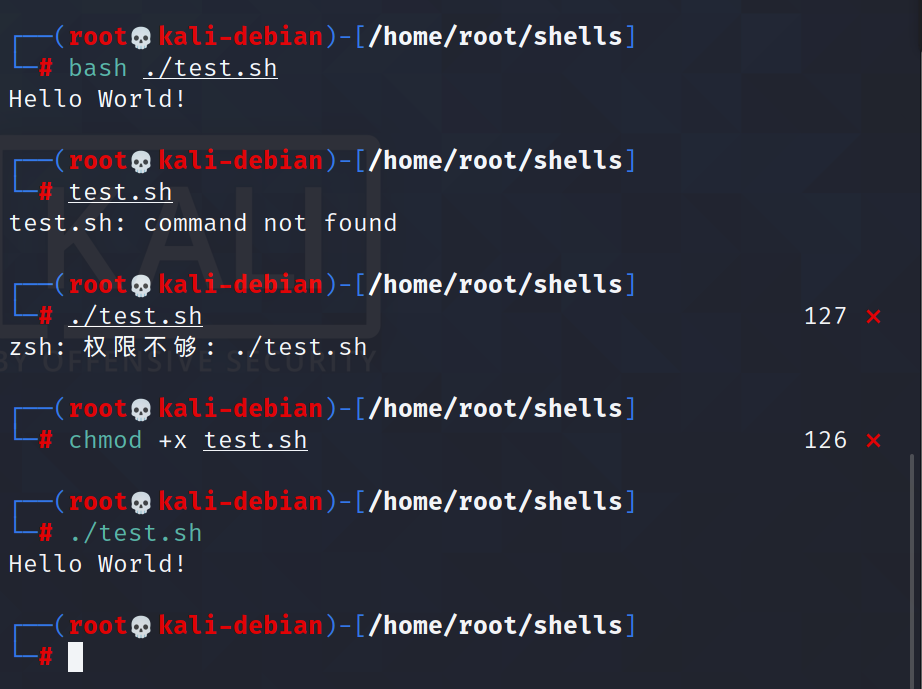
注意:第一种执行方法,本质是 bash 解析器帮你执行脚本,所以脚本本身不需要执行权限。第二种执行方法,本质是脚本需要自己执行,所以需要执行权限。
拓:第三种:在脚本的路径前加上“.”或者 source
①有以下脚本
[root@hadoop101 shells]$ cat test.sh #!/bin/bash A=5 echo $A- 1
- 2
- 3
- 4
②分别使用
sh,bash,./和.的方式来执行,结果如下:[root@hadoop101 shells]$ bash test.sh [root@hadoop101 shells]$ echo $A [root@hadoop101 shells]$ sh test.sh [root@hadoop101 shells]$ echo $A [root@hadoop101 shells]$ ./test.sh [root@hadoop101 shells]$ echo $A [root@hadoop101 shells]$ . test.sh [root@hadoop101 shells]$ echo $A 5- 1
- 2
- 3
- 4
- 5
- 6
- 7
- 8
- 9
- 10
- 11
- 12
原因:
前两种方式都是在当前 shell 中打开一个子 shell 来执行脚本内容,当脚本内容结束,则子 shell 关闭,回到父 shell 中,子进程中的变量和动作结束后不会回传给父进程。
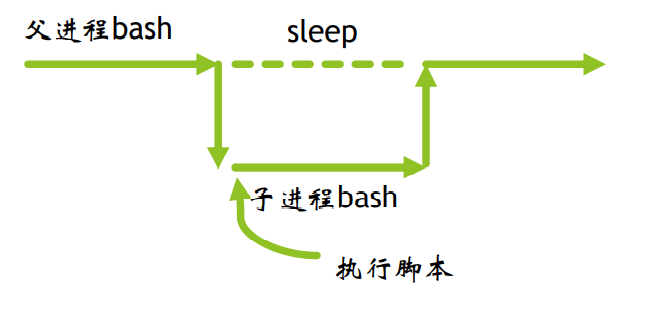
第三种,也就是使用在脚本路径前加“.”或者 source 的方式,可以使脚本内容在当前shell 里执行,而无需打开子 shell,因此各项变量、动作都会在原bash中生效!这也是为什么我们每次要修改完/etc/profile 文件以后,需要 source 一下的原因。
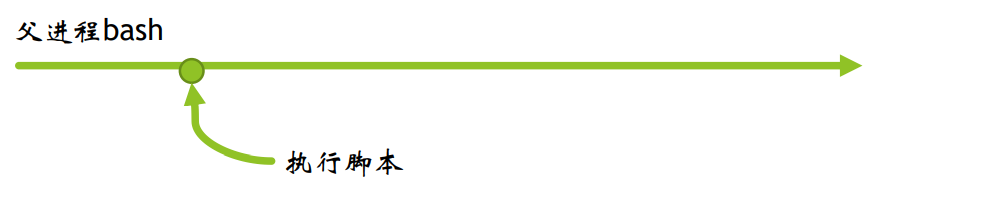
开子 shell 与不开子 shell 的区别就在于,环境变量的继承关系,如在子 shell 中设置的当前变量,父 shell 是不可见的
bash shell的操作环境
路径与命令搜索顺序:
在bash shell环境中,下达指令后的搜索顺序为:
(1)以相对/绝对路径执行指令,例如 bin/ls 或 ./ls
(2)由alias找到该指令来执行
(3)由bash内建的指令来执行
(4)透过$PATH这个变量的顺序搜寻到的第一个指令来执行[root@thispc ~]# type -a ls ls 是 `ls --color=auto' 的别名 ls 是 /usr/bin/ls ls 是 /bin/ls- 1
- 2
- 3
- 4
bash进站欢迎信息的设置:
更改配置文件/etc/issue, 显示在登录之前
① \d 本地端时间的⽇期;
② \l 显⽰第⼏个终端机接⼜;
③ \m 显⽰硬件的等级 (i386/i486/i586/i686…);
④ \n 显⽰主机的⽹络名称;
⑤ \o 显⽰ domain name;
⑥ \r 操作系统的版本 (相当于 uname -r)
⑦ \t 显⽰本地端时间的时间;
⑧ \s 操作系统的名称;
⑨ \v 操作系统的版本更改配置文件/etc/motd,成功登录后显示信息
接下来我们来看看bash shell环境中的通配符与特殊符号:
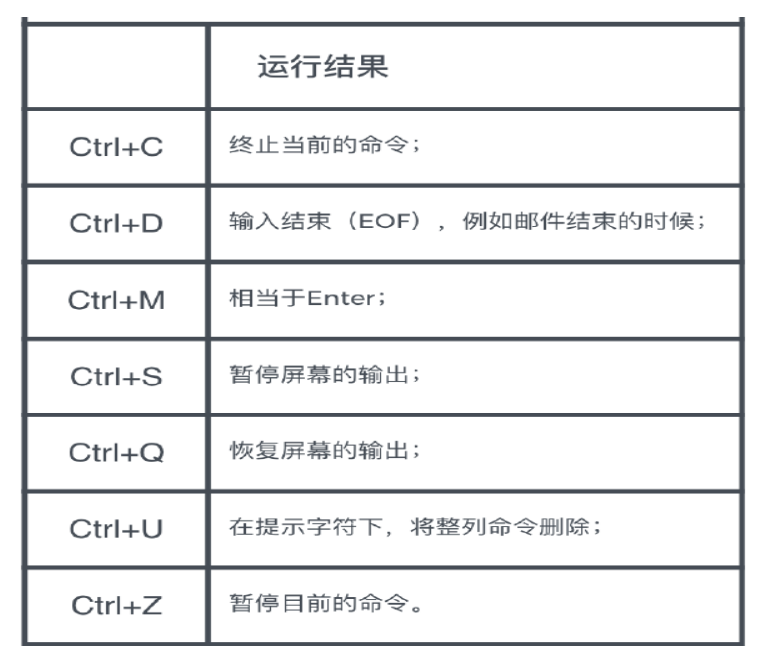
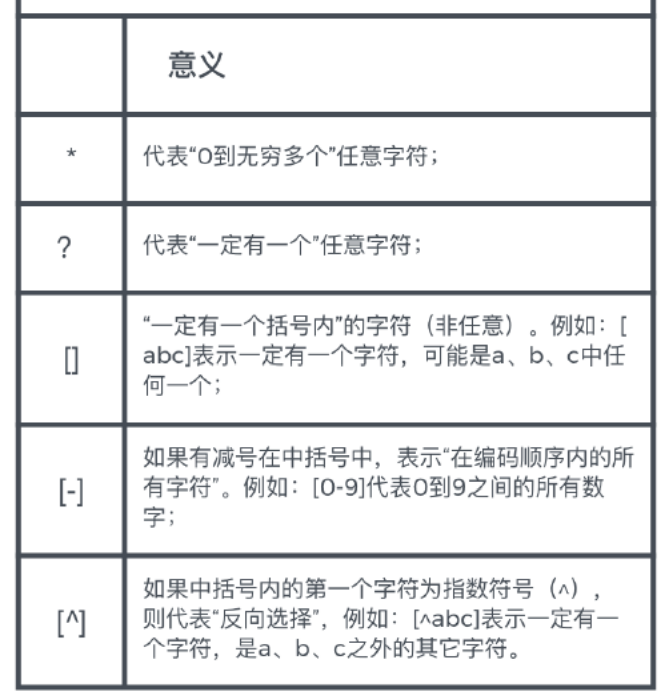
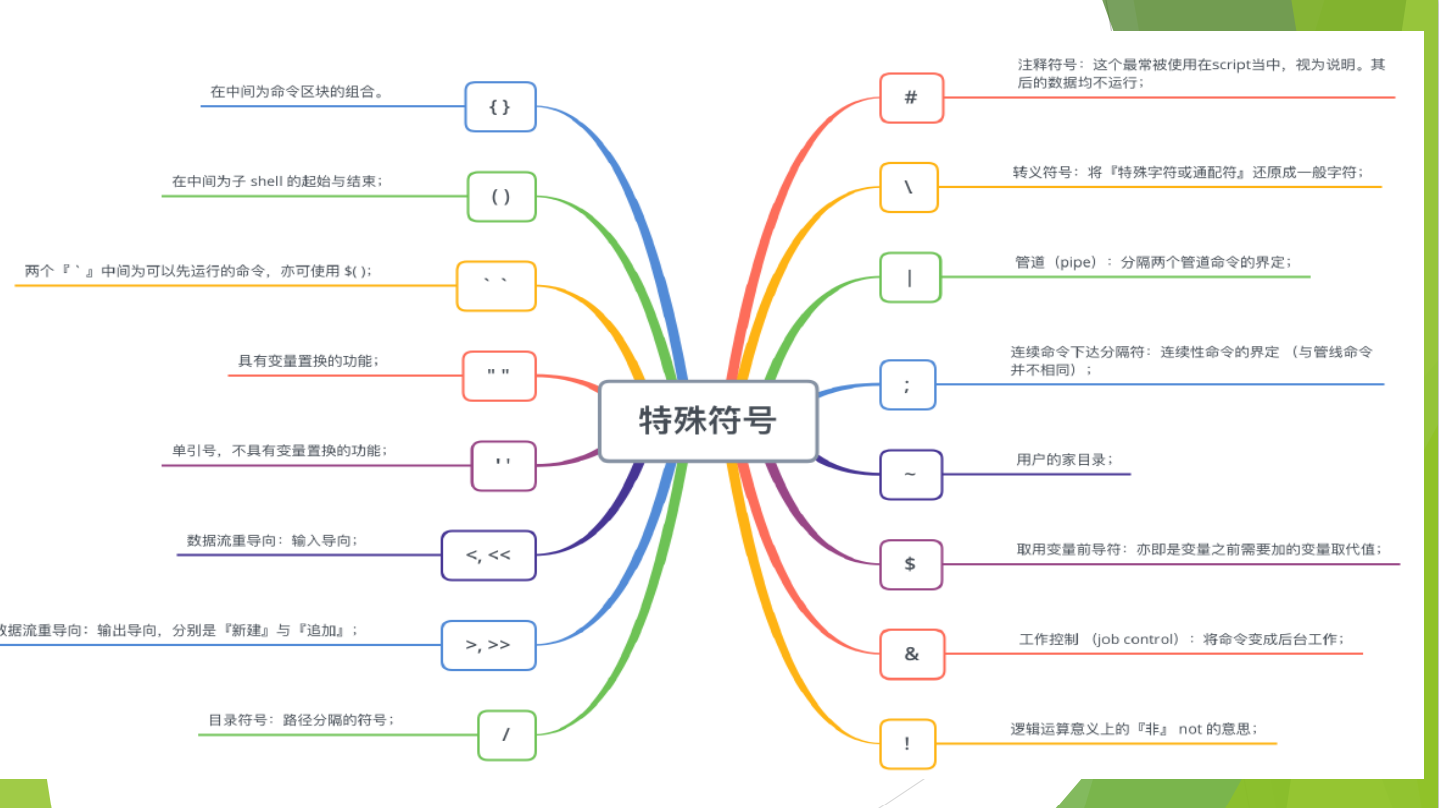
Shell变量
使用变量时的注意点
使用一个定义过的变量,只要在变量名前面加美元符号即可
bash中,当一个变量尚未被设定时,也可访问,预设的内容是“空”的
我们也可以把变量用花括号括起来:
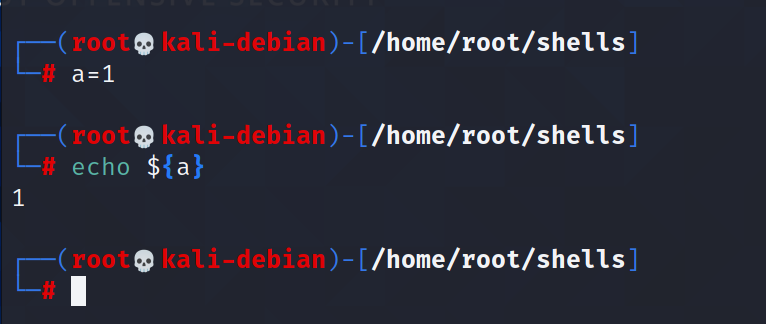
变量名外面的花括号是可选的,加不加都行,加花括号是为了帮助解释器识别变量的边界。推荐给所有变量加上花括号,这是个好的编程习惯。
有点像vue中的动态绑定的感觉,只有加了${}才会去解释,否则就当字符串去处理
系统预定义变量
常用系统变量
$HOME、$PWD、$SHELL、$USER等[root@hadoop101 shells]$ echo $HOME /home/atguigu- 1
- 2
我们可以显示当前 Shell 中所有变量:set
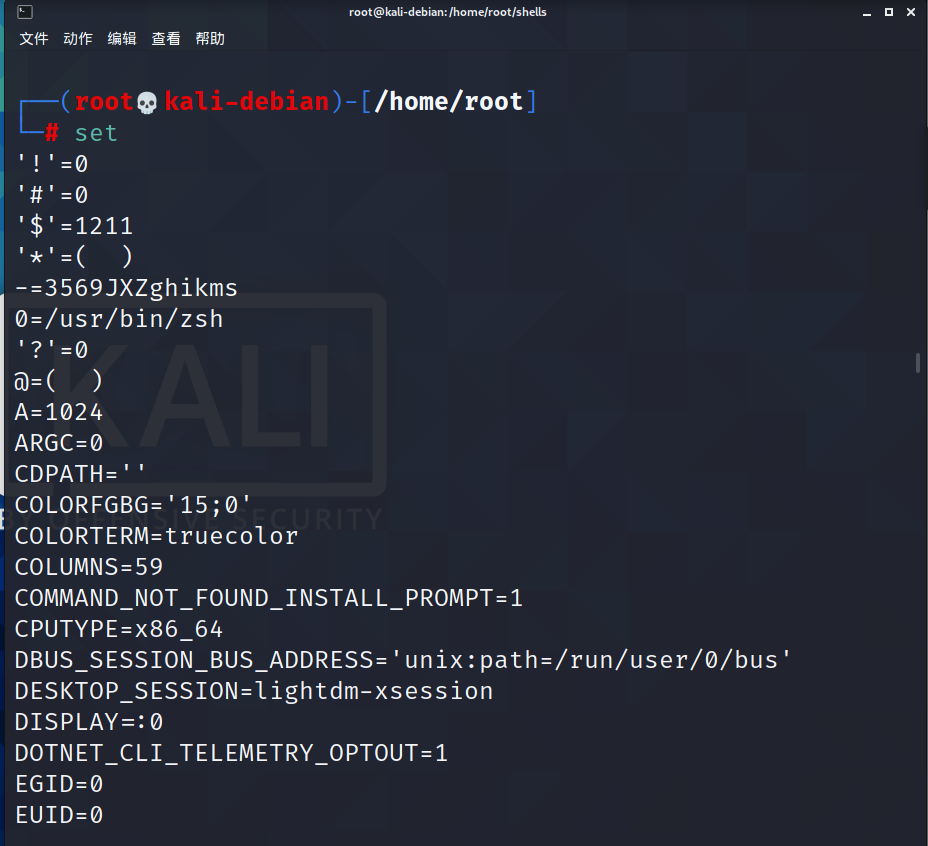
shell中的环境变量:
- 环境变量是指由Shell定义和赋初值的Shell变量,能够被子程序所引用
- Shell用环境变量来确定查找路径、注册目录、终端类型、终端名称、用户名等。
- 所有环境变量都是全局变量,并可以由用户重新设置。
- 可以用env指令查看当前shell环境中的所有环境变量
- 可以用export将自定义变量转换成环境变量
常用环境变量
- PATH 决定了shell将到哪些目录中寻找命令或程序
- HOME 当前用户主目录
- HISTSIZE 历史记录数
- LOGNAME 当前用户的登录名
- HOSTNAME 指主机的名称
- SHELL 当前用户Shell类型
- LANGUGE 语言相关的环境变量,多语言可以修改此环境变量
- MAIL 当前用户的邮件存放目录
环境变量与自定义变量的差异:
环境变量会在子进程中可见,而自定义变量则不可见。
将自定义变量变为环境变量:
export 变量- 1
子程序的概念
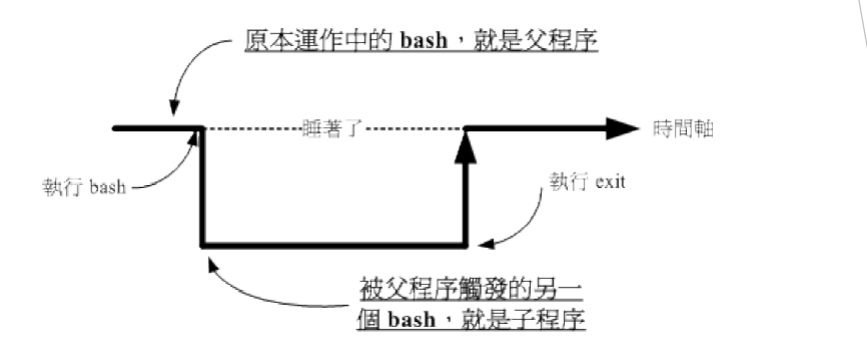
如上所示,在原本的bash 底下执行另一个bash ,结果操作的环境接口会跑到第二个bash 去(就是子程序),那原本的 bash 就会在暂停的情况。 整个指令运作的环境是实线的部分!若要回到原本的bash 去,就只有将第二个 bash 结束掉(下达exit 或logout) 才行。
自定义变量
基本语法
- 定义变量:变量名=变量值。注意,
=号前后不能有空格 - 撤销变量:unset 变量
- 声明静态变量:readonly 变量。注意:不能 unset
变量定义规则
- 变量名称可以由字母、数字和下划线组成,但是不能以数字开头,环境变量名建议大写
- 等号两侧不能有空格
- 在 bash 中,变量默认类型都是字符串类型,无法直接进行数值运算
- 变量的值如果有空格,需要使用双引号或单引号括起来,但两者存在区别
-
双引号内的特殊字符,如$等,可以保持原有的特性:

-
单引号内的特殊字符:

-
- 其他命令的返回值作为变量值的情况,可以使⽤`cmd`或$(cmd):

- 如果该变量需要运⾏与其他⼦程序,则需要以export来使变量成为环境变量
- 通常⼤写字符为系统默认变量,⾃⾏配置的变量尽量使⽤⼩写字符,⽅便判断,⾮强制
案例实操
(1)定义变量 A
[root@hadoop101 shells]$ A=5 [root@hadoop101 shells]$ echo $A 5- 1
- 2
- 3
(2)给变量 A 重新赋值
[root@hadoop101 shells]$ A=8 [root@hadoop101 shells]$ echo $A 8- 1
- 2
- 3
(3)撤销变量 A
[root@hadoop101 shells]$ unset A [root@hadoop101 shells]$ echo $A- 1
- 2
(4)声明静态的变量 B=2,不能 unset
[root@hadoop101 shells]$ readonly B=2 [root@hadoop101 shells]$ echo $B 2 [root@hadoop101 shells]$ B=9 -bash: B: readonly variable- 1
- 2
- 3
- 4
- 5
(5)在 bash 中,变量默认类型都是字符串类型,无法直接进行数值运算
[root@hadoop102 ~]$ C=1+2 [root@hadoop102 ~]$ echo $C 1+2- 1
- 2
- 3
(6)变量的值如果有空格,需要使用双引号或单引号括起来
[root@hadoop102 ~]$ D=I love banzhang -bash: world: command not found [root@hadoop102 ~]$ D="I love banzhang" [root@hadoop102 ~]$ echo $D I love banzhang- 1
- 2
- 3
- 4
- 5
(7)可把变量提升为全局环境变量,可供其他 Shell 程序使用
export 变量名 [root@hadoop101 shells]$ vim helloworld.sh- 1
- 2
在 helloworld.sh 文件中增加 echo $B
#!/bin/bash echo "helloworld" echo $B [root@hadoop101 shells]$ ./helloworld.sh Helloworld- 1
- 2
- 3
- 4
- 5
发现并没有打印输出变量 B 的值。
[root@hadoop101 shells]$ export B [root@hadoop101 shells]$ ./helloworld.sh helloworld 2- 1
- 2
- 3
- 4
特殊变量
$n
基本语法:
$n (功能描述:n 为数字,$0 代表该脚本名称,$1-$9 代表第一到第九个参数,十以上的参数,十以上的参数需要用大括号包含,如${10})例如:
[root@hadoop101 shells]$ touch parameter.sh [root@hadoop101 shells]$ vim parameter.sh #!/bin/bash echo '==========$n==========' echo $0 echo $1 echo $2 [root@hadoop101 shells]$ chmod 777 parameter.sh [root@hadoop101 shells]$ ./parameter.sh cls xz ==========$n========== ./parameter.sh cls xz- 1
- 2
- 3
- 4
- 5
- 6
- 7
- 8
- 9
- 10
- 11
- 12
- 13
$#
基本语法:
$# (功能描述:获取所有输入参数个数,常用于循环,判断参数的个数是否正确以及加强脚本的健壮性)。
例如:
[root@hadoop101 shells]$ vim parameter.sh #!/bin/bash echo '==========$n==========' echo $0 echo $1 echo $2 echo '==========$#==========' echo $# [root@hadoop101 shells]$ chmod 777 parameter.sh [root@hadoop101 shells]$ ./parameter.sh cls xz ==========$n========== ./parameter.sh cls xz ==========$#========== 2- 1
- 2
- 3
- 4
- 5
- 6
- 7
- 8
- 9
- 10
- 11
- 12
- 13
- 14
- 15
- 16
可以用来判断脚本是否传入参数
if [ $# == 0 ]
then$*、$@
基本语法:
- $* (功能描述:这个变量代表命令行中所有的参数,$*把所有的参数看成一个整体)
- $@ (功能描述:这个变量也代表命令行中所有的参数,不过$@把每个参数区分对待)
假设在脚本运行时写了三个参数 1、2、3,,则 " * " 等价于 “1 2 3”(传递了一个参数),而 “@” 等价于 “1” “2” “3”(传递了三个参数)。
例如:
[root@hadoop101 shells]$ vim parameter.sh #!/bin/bash echo '==========$n==========' echo $0 echo $1 echo $2 echo '==========$#==========' echo $# echo '==========$*==========' echo $* echo '==========$@==========' echo $@ [root@hadoop101 shells]$ ./parameter.sh a b c d e f g ==========$n========== ./parameter.sh a b ==========$#========== 7 ==========$*========== a b c d e f g ==========$@========== a b c d e f g- 1
- 2
- 3
- 4
- 5
- 6
- 7
- 8
- 9
- 10
- 11
- 12
- 13
- 14
- 15
- 16
- 17
- 18
- 19
- 20
- 21
- 22
- 23
$?
基本语法:
$? (功能描述:最后一次执行的命令的返回状态。如果这个变量的值为 0,证明上一个命令正确执行;如果这个变量的值为非 0(具体是哪个数,由命令自己来决定),则证明上一个命令执行不正确了。)例如我们判断 helloworld.sh 脚本是否正确执行:
[root@hadoop101 shells]$ ./helloworld.sh hello world [root@hadoop101 shells]$ echo $? 0- 1
- 2
- 3
- 4
总结
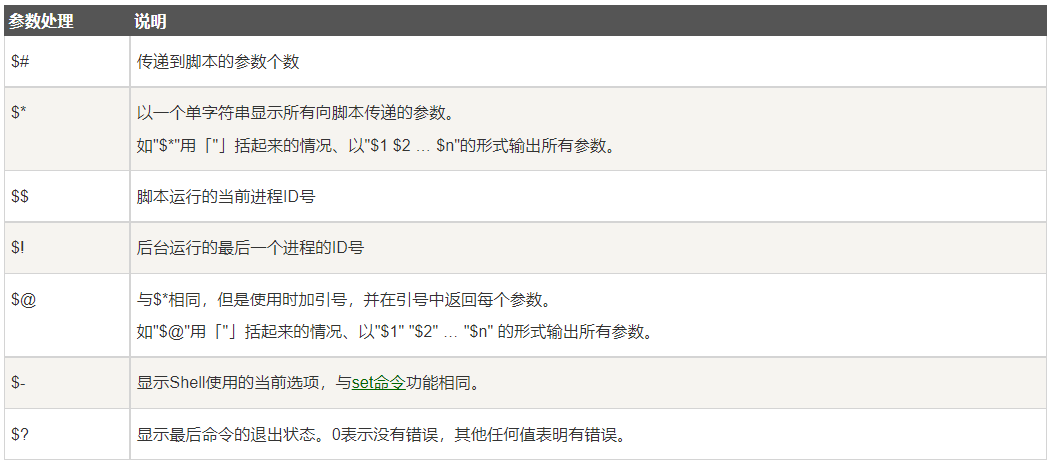
变量相关的命令总结
echo
变量的取用:echo
利用echo读取变量,需要在名称前面加上$,或者以${变量}的方式来引用。
echo ${variable}、echo $variable echo ${HOME}、echo $HOME- 1
- 2
set
set命令查看所有变量
read
作用:读取来自键盘输入的变量
用法:
read [选项] 变量名- 1
选项:
- -p:后面可以接提示字符
- -t:接等待的秒数

declare
用法:
declare [选项] 变量名- 1
选项:
- -a:将变量定义成数组
- -i:将变量定义成为整数数字
- -x:将变量变为环境变量
- -r:将变量设定为readonly
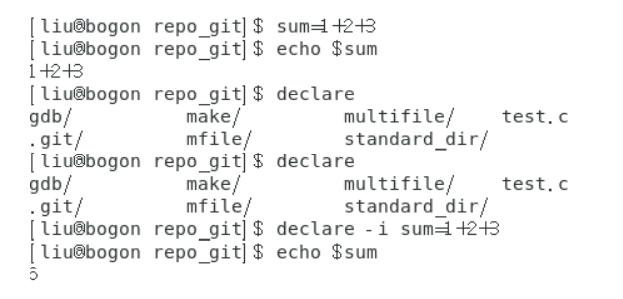
运算符
Shell 和其他编程语言一样,支持多种运算符,包括:
- 算数运算符
- 关系运算符
- 布尔运算符
- 字符串运算符
- 文件测试运算符
原生bash不支持简单的数学运算,但是可以通过其他命令来实现,例如 awk 和 expr,expr 最常用。
expr 是一款表达式计算工具,使用它能完成表达式的求值操作。
这里我们只涉及简单的四则运算符,其他运算符的运用,可以查看:
https://www.runoob.com/linux/linux-shell-basic-operators.html例如我们使用expr实现两数的相加:
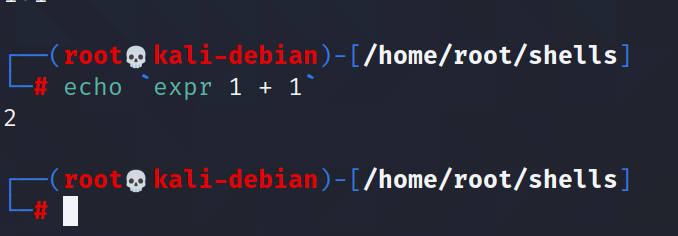
注意:
- 注意使用的是反引号 `而不是单引号 ’
- 表达式和运算符之间要有空格,例如 2+2 是不对的,必须写成 2 + 2,这与我们熟悉的大多数编程语言不一样。
- 完整的表达式要被 ` ` 包含,注意这个字符不是常用的单引号,在 Esc 键下边。
反引号的功能是命令替换,在反引号(``) 中的内容通常是命令行,程序会优先执行反引号中的内容,并使用运行结果替换掉反引号处的内容。
我们还可以使用另一种方式实现:
“$((运算式))” 或 “$[运算式]”
使用如上的方式的时候在其括号内使用变量是不需要用
$的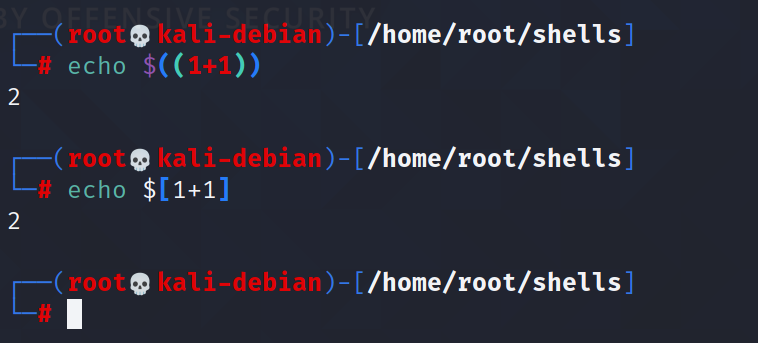
更多例子:
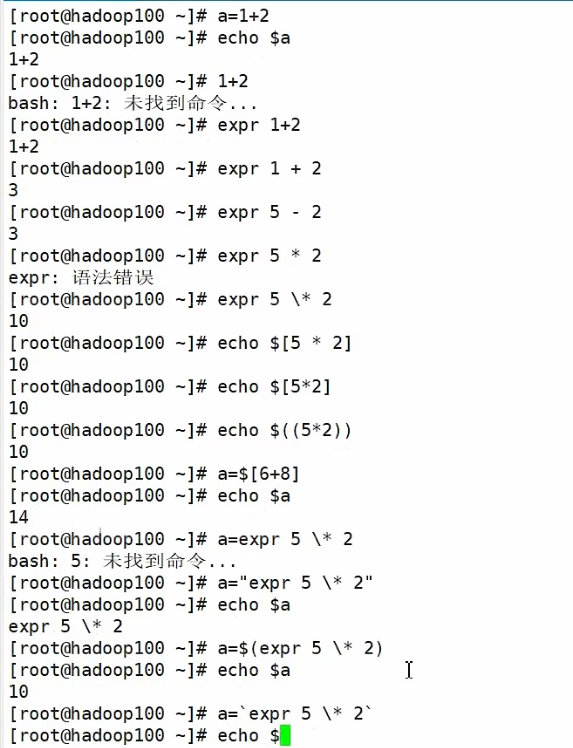
我们还可以使用bash shell预设,用declare –i 将变量声明为整数:
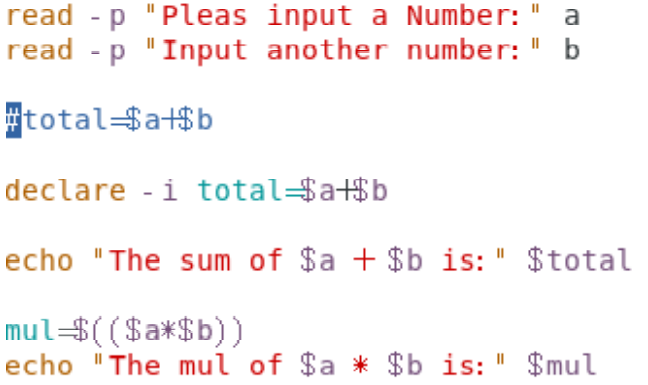
接下来我们结合前面的知识点,运行一个脚本文件完成加法运算:
首先我们创建一个脚本add.sh:
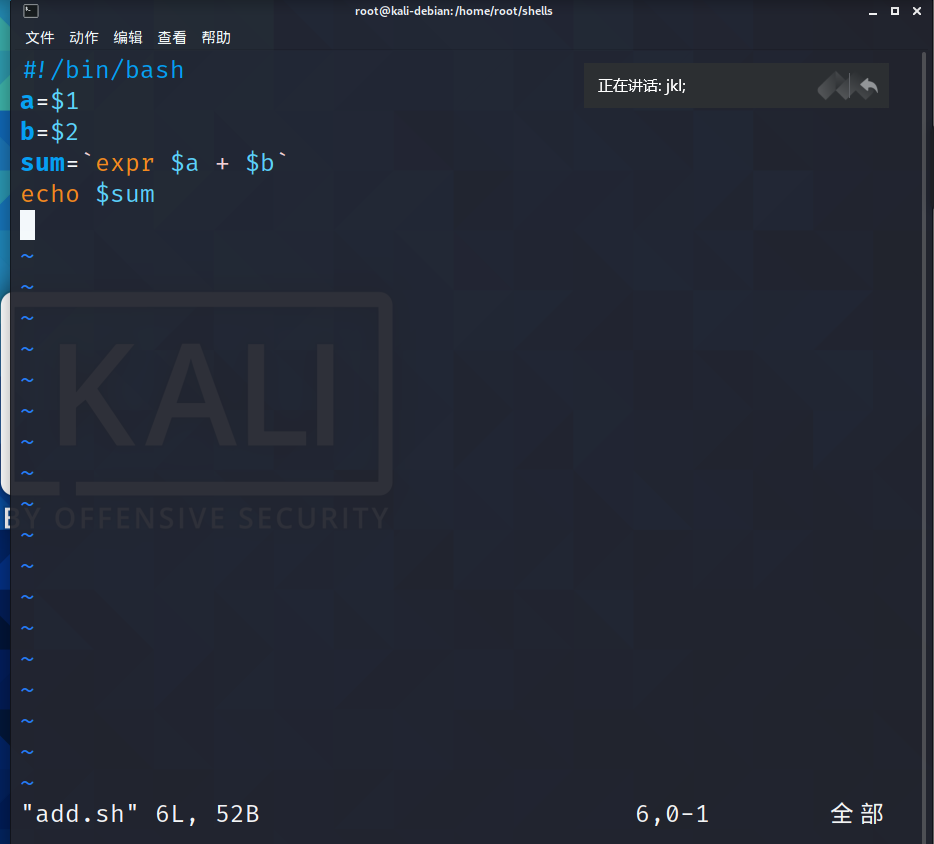
然后我们在执行脚本的时候传入参数:

注意:
在使用逻辑运算符的时候:
如果你使用的是&&和||,在使用if的时候要使用双括号
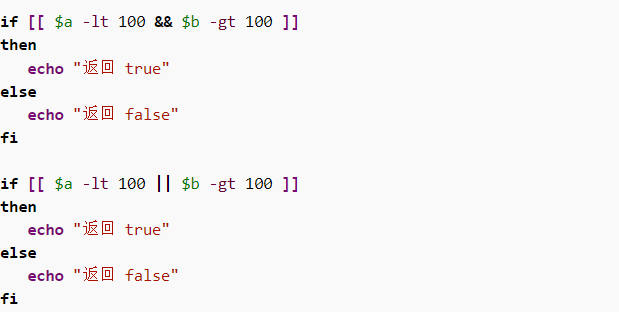
或者你可以不使用上面的逻辑运算符,改用:

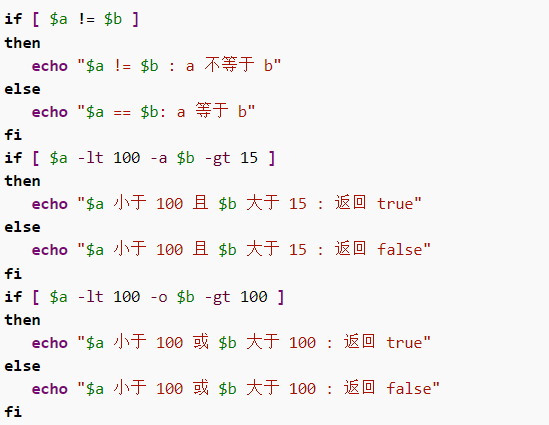
条件判断
涉及语法
- test condition
- [ condition ](注意 condition 前后要有空格)
[]
用法:
[ -选项 文件/字符 ]- 1
说明:中括号判断方式,测试标志和test相同。
使用‘[]’测试时需要注意:
- 中括号两端要有空格,中括号内的每个选项\符号间都需要有空格。
- 中括号内的变量,最好用双引号括起来,避免出问题
- 中括号内的常量,最好用单引号或双引号括起来;
例如;
[ “${name}” == “abc” ]- 1
例如;
用户选择输入y/Y或n/N, 根据用户输入显示不同的信息。如果用户输入的不是y/Y, n/N则输出选择不合适:
注意:条件非空即为 true,[ root ]返回 true,[ ] 返回 false
常用判断条件
- 两个整数之间比较
- -eq 等于(equal)
- -ne 不等于(not equal)
- -lt 小于(less than)
- -le 小于等于(less equal)
- -gt 大于(greater than)
- -ge 大于等于(greater equal)
注:如果是字符串之间的比较 ,用等号“=”判断相等;用“!=”判断不等。
- 按照文件权限进行判断
- -r 有读的权限(read)
- -w 有写的权限(write)
- -x 有执行的权限(execute)
- 按照文件类型进行判断
- 文件存在(existence)
- 文件存在并且是一个常规的文件(file)
- 文件存在并且是一个目录(directory)
案例实操
(1)23 是否大于等于 22
[root@hadoop101 shells]$ [ 23 -ge 22 ] [root@hadoop101 shells]$ echo $? 0- 1
- 2
- 3
(2)helloworld.sh 是否具有写权限
[root@hadoop101 shells]$ [ -w helloworld.sh ] [root@hadoop101 shells]$ echo $? 0- 1
- 2
- 3
(3)/home/atguigu/cls.txt 目录中的文件是否存在
[root@hadoop101 shells]$ [ -e /home/atguigu/cls.txt ] [root@hadoop101 shells]$ echo $? 1- 1
- 2
- 3
(4)多条件判断(&& 表示前一条命令执行成功时,才执行后一条命令,|| 表示上一条命令执行失败后,才执行下一条命令)
[root@hadoop101 ~]$ [ root ] && echo OK || echo notOK OK [root@hadoop101 shells]$ [ ] && echo OK || echo notOK notOK- 1
- 2
- 3
- 4
test
语法;
test [-选项] 文件\数值\字符串- 1
说明:执行结果没有任何输出,同样可以用$?、&&、||显示结果
文件名、文件类型判断
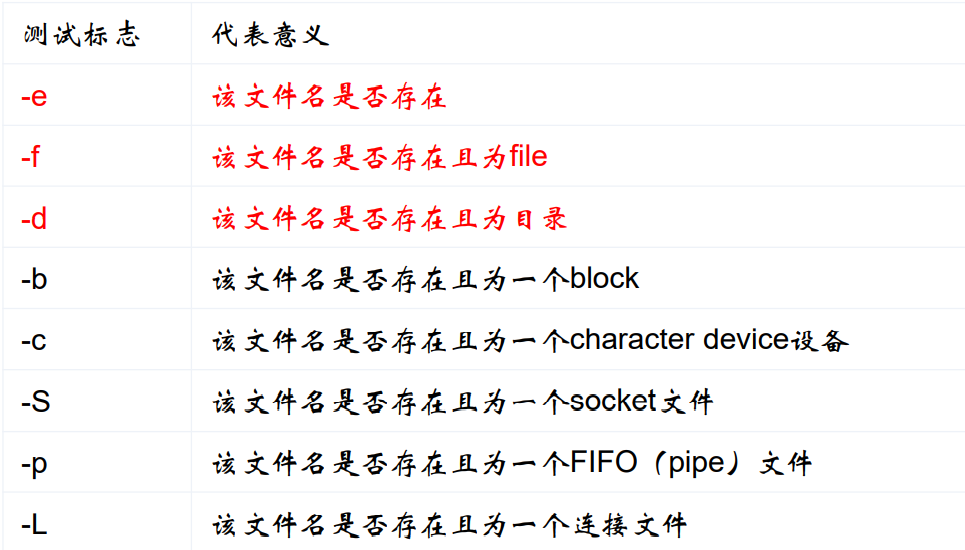
例如:test –e file1 $? == 0 test –r file1- 1
- 2
- 3
文件权限判断
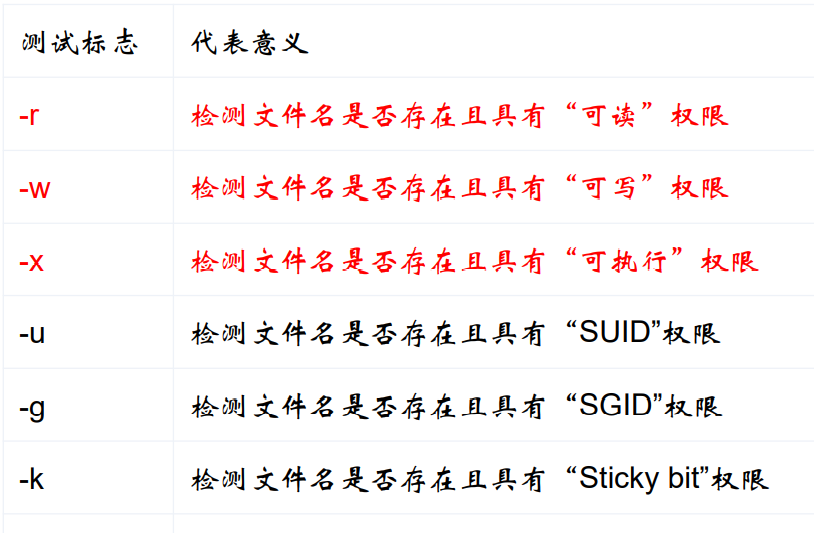
文件比较
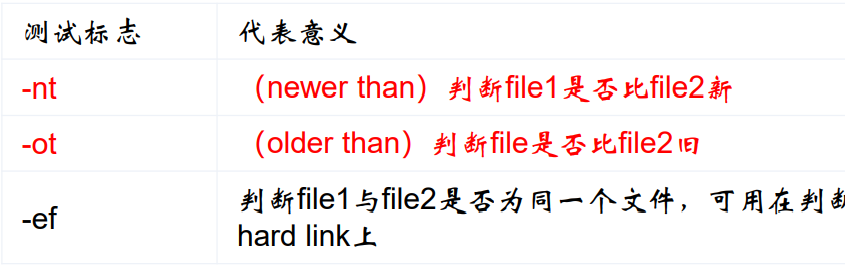
数值判断
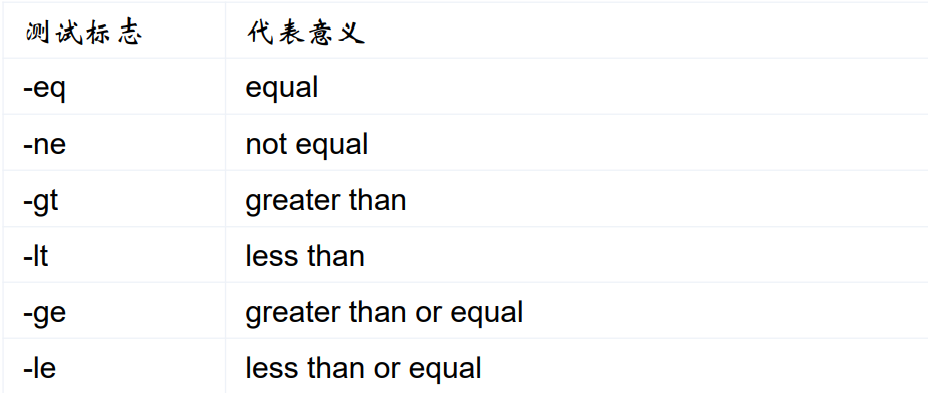
字符串判断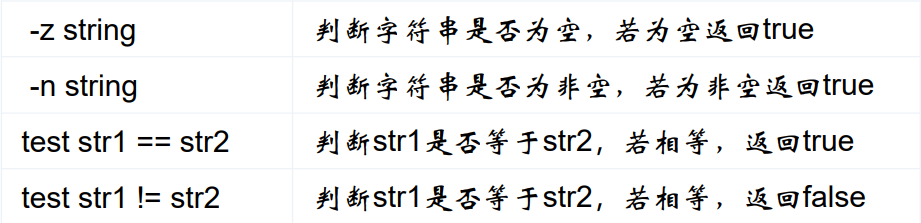
多重条件判断
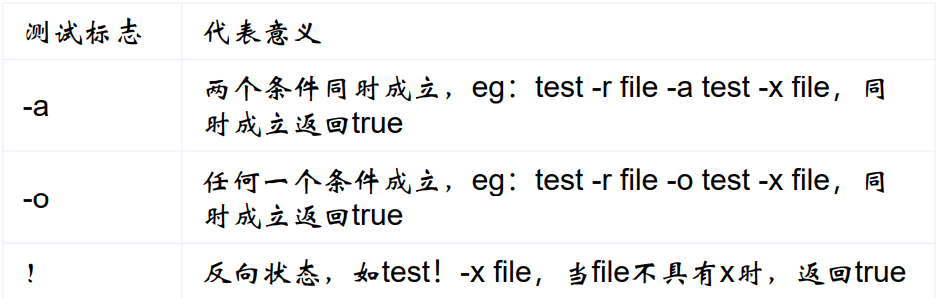
-
相关阅读:
Spring的@Async使用防坑
它让你1小时精通RabbitMQ消息队列(新增死信处理)
解决Tomcat控制台中文乱码
基于Jquery实现一个连连看小游戏,我赌你连普通级也过不去
【大厂AI课学习笔记】【2.2机器学习开发任务实例】(10)模型评测
基于html和vue的科技星球展示网页设计
《深度学习推荐系统》读书笔记
CountDownLatch的原理
【leetcode】【剑指offer Ⅱ】074. 合并区间
R语言ggplot2可视化:使用patchwork包(直接使用加号+)将一个ggplot2可视化结果和一段文本内容横向组合起来形成最终结果图
- 原文地址:https://blog.csdn.net/zyb18507175502/article/details/127490163